
平板电脑怎么切换手机模式 iPad 13系统浏览器桌面端变手机端
发布时间:2024-05-10 09:29:02 来源:三公子游戏网
随着科技的不断发展,平板电脑已经成为人们日常生活中不可或缺的一部分,而在使用平板电脑的过程中,有时候我们需要将其切换至手机模式,以便更好地适应不同的场景和需求。尤其是在iPad 13系统中,浏览器的桌面端与手机端的切换更加便捷,让用户可以更加灵活地享受移动设备带来的便利和乐趣。
iPad 13系统浏览器桌面端变手机端
具体步骤:
1.检查确保你的iPad的系统已经升级到了13版本在 设置—通用—关于本机 里面可以看到你的系统版本
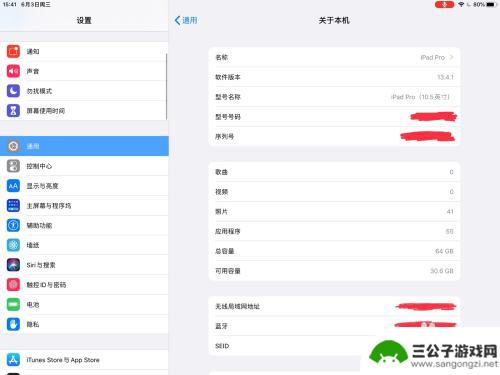
2.在iPad桌面上找到设置图标,点击将其打开
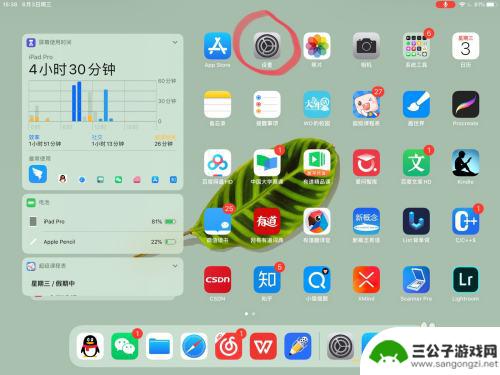
3.左侧下滑找到你的safari浏览器图标,点击将其打开
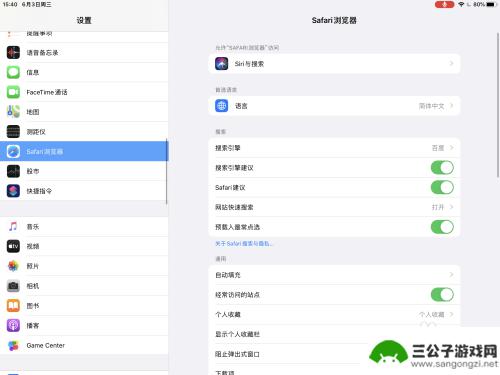
4.在safari浏览器的具体设置界面右侧下滑找到 请求桌面网站 这个设置,点击打开
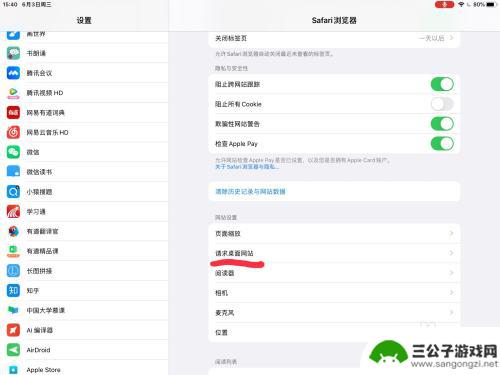
5.将里面的 所有网站 的开关点击关闭,这样我们就设置好了
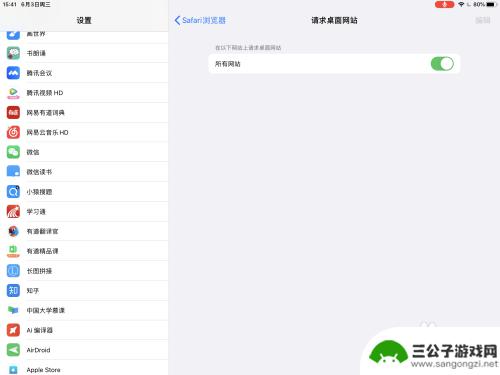
6.退出设置界面,点开safari浏览器。此时我们打开的网页就是手机端的了,如果想用桌面端可以用这个方法再设置回去

以上就是平板电脑切换手机模式的全部内容,如果有任何疑问,用户可以根据小编的方法来操作,希望这篇文章能够帮助大家。
热门游戏
-
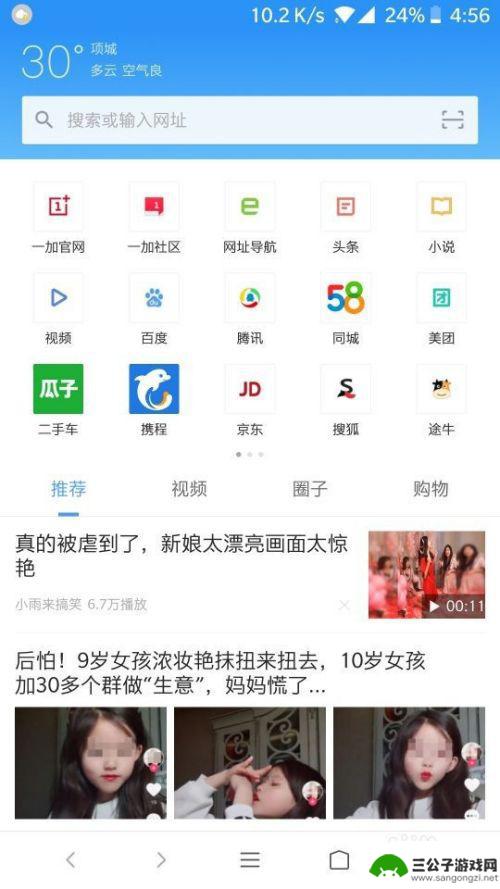
手机怎么使用pc端浏览器 手机浏览器如何访问电脑版网页
随着科技的不断发展,手机已经成为我们日常生活中必不可少的工具之一,有时我们在手机上浏览网页时,会遇到一些排版混乱、功能受限的情况。为了更好地浏览电脑版网页,许多人开始寻找手机怎...
2023-12-13
-
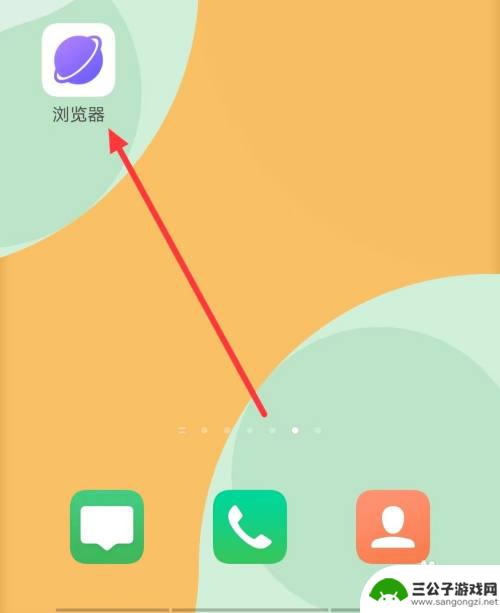
vivo无痕浏览模式 vivo浏览器如何设置无痕浏览
vivo无痕浏览模式是vivo浏览器中的一项实用功能,它能够帮助用户在浏览网页时保护个人隐私,无痕浏览模式可以在用户退出浏览器后自动清除浏览记录、缓存和cookie等数据,确保...
2023-11-01
-
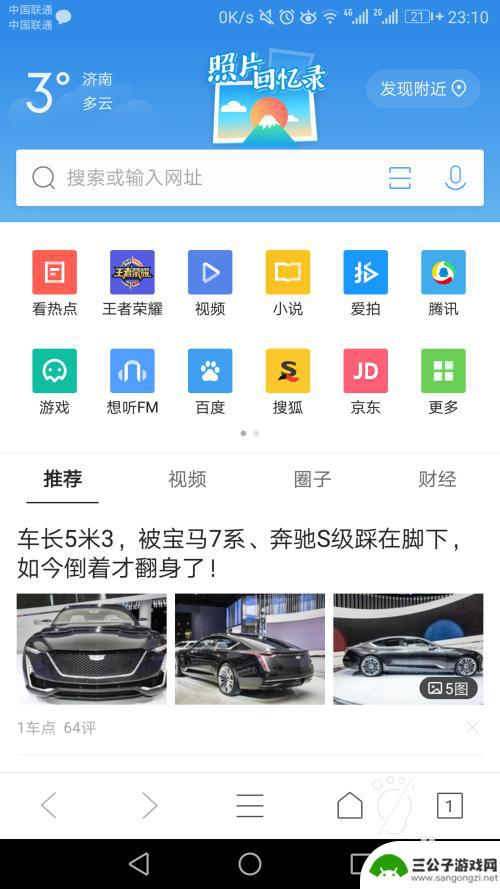
手机中文乱码怎么解决 手机浏览器客户端页面乱码解决方法
在使用手机浏览器客户端时,经常会遇到页面显示乱码的情况,这给我们的浏览体验带来了困扰,为了解决这个问题,我们可以尝试一些简单的方法来处理手机中文乱码,让页面显示更加清晰和准确。...
2024-04-20
-

手机浏览器开启无痕浏览怎么找记录 无痕模式如何开启
手机浏览器开启无痕浏览怎么找记录,随着手机使用的普及,人们对于隐私保护的需求也日益增加,为了满足用户对隐私的关注,手机浏览器纷纷推出了无痕浏览模式。无痕浏览模式可以在用户浏览网...
2023-11-06
-
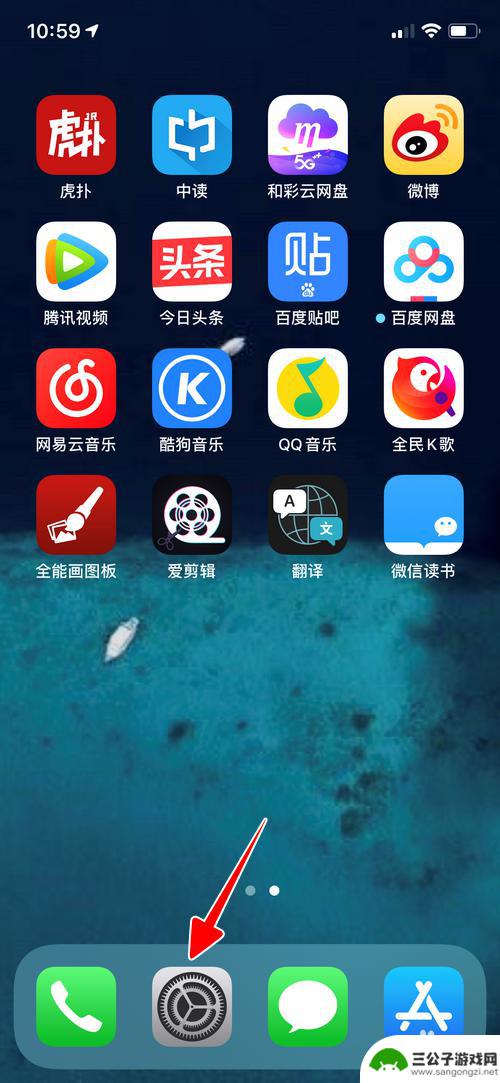
苹果手机如何改变浏览器 苹果手机如何更换默认浏览器
苹果手机作为一款领先的智能手机品牌,其不仅在硬件和软件方面有着出色的表现,同时也给用户提供了丰富的个性化设置选项,其中,改变浏览器和更换默认浏览器是苹果手机用户常常关注的话题。...
2023-12-20
-
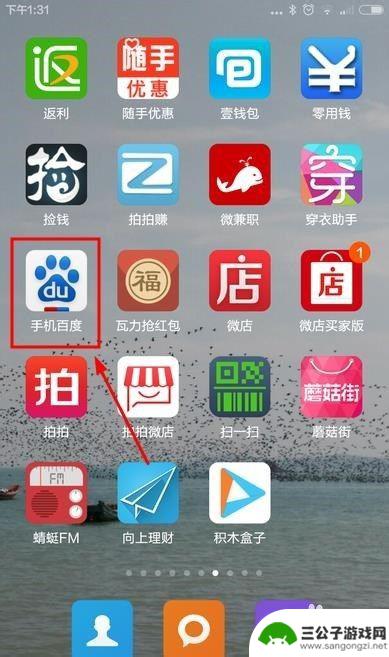
手机标识改成ipad 手机百度设置桌面浏览器为默认浏览器
手机标识改成ipad,如今,移动设备已经成为我们生活中必不可少的一部分,无论是在工作还是闲暇时刻,我们都离不开手机、平板等移动设备。而在这些设备中,iPad作为一款功能强大的平...
2023-10-30
-

iphone无广告游戏 如何在苹果设备上去除游戏内广告
iPhone已经成为了人们生活中不可或缺的一部分,而游戏更是iPhone用户们的最爱,让人们感到困扰的是,在游戏中频繁出现的广告。这些广告不仅破坏了游戏的体验,还占用了用户宝贵...
2025-02-22
-

手机图片怎么整体缩小尺寸 如何在手机上整体缩小照片
如今手机拍照已经成为我们日常生活中不可或缺的一部分,但有时候我们拍摄的照片尺寸过大,导致占用过多存储空间,甚至传输和分享起来也不方便,那么如何在手机上整体缩小照片尺寸呢?通过简...
2025-02-22














